Trong thế giới làm việc với bảng tính Microsoft Excel, việc tạo ra các công thức tính toán là kỹ năng cốt lõi. Tuy nhiên, cách bạn nhập các giá trị vào công thức có thể ảnh hưởng lớn đến tính linh hoạt, khả năng bảo trì và độ chính xác của bảng tính. Hai phương pháp phổ biến là sử dụng các giá trị cụ thể (hay còn gọi là hard-code) và tham chiếu đến các ô khác chứa dữ liệu (cell reference). Bài viết này của tinhoccongnghe.net sẽ phân tích chi tiết lý do tại sao tham chiếu ô thường là lựa chọn tối ưu hơn, giúp bạn xây dựng các bảng tính Excel mạnh mẽ và hiệu quả hơn, đặc biệt khi làm việc với các dữ liệu công nghệ hay kinh doanh cần cập nhật thường xuyên.
Những Vấn Đề Phát Sinh Khi Hard-Code Giá Trị Trong Công Thức Excel
Việc hard-code giá trị trực tiếp vào công thức Excel, dù có vẻ tiện lợi ban đầu, nhưng có thể dẫn đến nhiều rắc rối không đáng có về lâu dài. Hãy cùng xem xét các vấn đề chính mà phương pháp này gây ra.
Khó Khăn Khi Cập Nhật Dữ Liệu Biến Động
Giả sử bạn đang tính toán giá bán sản phẩm tại cửa hàng sau khi đã cộng thêm 20% thuế. Bạn có thể thiết lập công thức trong cột C bằng cách nhân giá trị ở cột B với 1.2, như minh họa trong thanh công thức: =B2*1.2.
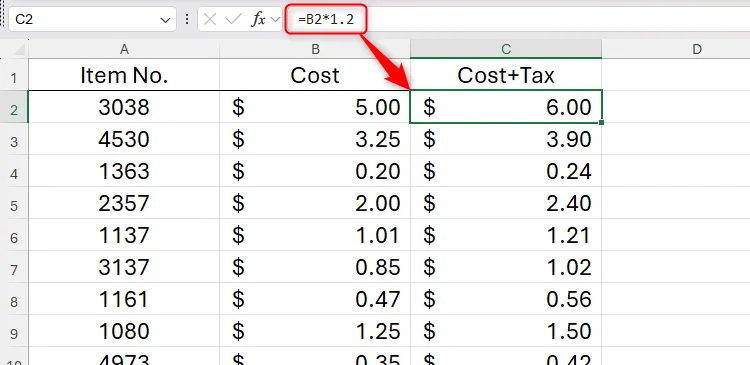 An Excel spreadsheet containing the cost of various items, and their overall cost when tax is added. The formula for this is shown in the formula bar.
An Excel spreadsheet containing the cost of various items, and their overall cost when tax is added. The formula for this is shown in the formula bar.
Tuy nhiên, nếu sang năm sau, mức thuế giảm xuống còn 15%, bạn sẽ phải quay lại từng ô trong cột C và sửa đổi tất cả các công thức, thay thế 1.2 bằng 1.15. Đây là một quy trình tốn thời gian và rất dễ xảy ra sai sót.
Tốn Thời Gian và Dễ Mắc Lỗi Sao Chép
Mặc dù bạn có thể thay đổi công thức ở ô C2 và sau đó dùng thao tác kéo ô hoặc nhấp đúp vào Fill Handle để sao chép cho các ô còn lại, nhưng phương pháp này vẫn mất nhiều thời gian không cần thiết. Đặc biệt, nó tiềm ẩn nguy cơ sao chép hoặc tự động điền sai, làm giảm độ chính xác của bảng tính và gây khó khăn trong việc quản lý dữ liệu hiệu quả.
Giảm Khả Năng Phát Hiện Lỗi và Thiếu Ngữ Cảnh
Khi hard-code các giá trị, việc phát hiện lỗi trong công thức trở nên khó khăn hơn. Bạn buộc phải chọn từng ô để xem cấu tạo của phép tính trong thanh công thức. Một lựa chọn khác là nhấn tổ hợp phím Ctrl + ` (dấu huyền) để xem tất cả công thức trong bảng tính, nhưng đây lại là một bước thừa thãi và có thể gây thêm sự nhầm lẫn.
Hơn nữa, nếu bạn chia sẻ bảng tính Excel của mình với người khác, các giá trị hard-code trong công thức sẽ thiếu ngữ cảnh giải thích cách bạn đạt được con số đó. Điều này gây khó khăn cho người xem trong việc hiểu logic tính toán và tiềm ẩn rủi ro khi họ cần sửa đổi hoặc sử dụng lại dữ liệu.
Lợi Ích Vượt Trội Khi Sử Dụng Tham Chiếu Ô Trong Excel
Để khắc phục những hạn chế của việc hard-code giá trị trong công thức Microsoft Excel, bạn có thể áp dụng phương pháp tham chiếu ô. Đây là một kỹ thuật mạnh mẽ giúp tăng cường tính linh hoạt và dễ quản lý cho bảng tính của bạn.
Tăng Tính Linh Hoạt và Dễ Dàng Cập Nhật
Trở lại ví dụ trên, thay vì nhân từng giá trị trong cột B với 1.2 trực tiếp trong công thức, bạn có thể tham chiếu đến một ô chứa biến số – trong trường hợp này là ô E2: =B2*$E$2.
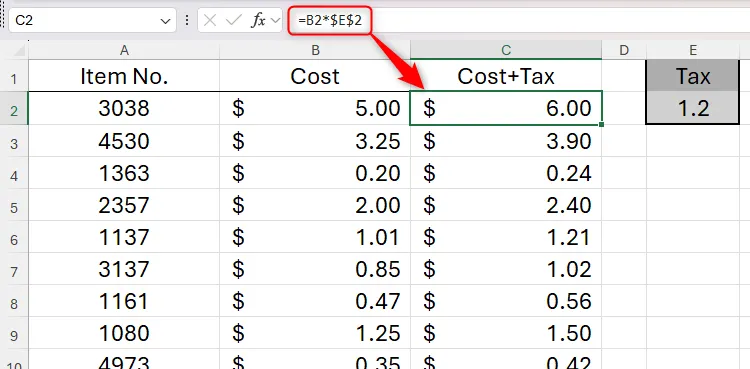 An Excel spreadsheet containing the cost of various items, and their overall cost when tax, which is stated in a separate cell, is added.
An Excel spreadsheet containing the cost of various items, and their overall cost when tax, which is stated in a separate cell, is added.
Điều quan trọng cần lưu ý là tham chiếu đến ô E2 ở đây là tham chiếu tuyệt đối, được biểu thị bằng ký hiệu đô la ($) trước tên cột và số hàng ($E$2). Nếu bạn không làm điều này, khi sao chép công thức sang các ô còn lại trong cột C, tham chiếu ô sẽ tự động điều chỉnh tương đối với vị trí của ô hiện hành. Ví dụ, công thức ở ô C3 sẽ tham chiếu ô E3, công thức ở ô C4 sẽ tham chiếu ô E4, v.v. Để nhanh chóng chuyển tham chiếu tương đối thành tuyệt đối, hãy nhấn phím F4 ngay sau khi nhập tham chiếu ô.
Khi mức thuế thay đổi thành 15%, bạn chỉ cần thay đổi giá trị trong ô E2 thành 1.15, và tất cả các công thức tham chiếu đến ô đó sẽ tự động cập nhật ngay lập tức. Điều này giúp tiết kiệm đáng kể thời gian và công sức, đồng thời giảm thiểu sai sót.
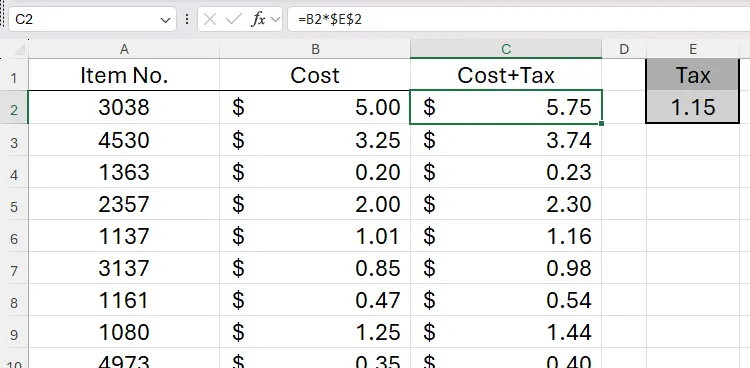 An Excel spreadsheet containing formulas that reference a cell to calculate the tax.
An Excel spreadsheet containing formulas that reference a cell to calculate the tax.
Đảm Bảo Tính Minh Bạch và Dễ Kiểm Tra
Với ô chứa biến số luôn hiển thị rõ ràng, việc xem xét và kiểm tra độ chính xác trở nên dễ dàng hơn nhiều. Ngoài ra, nếu ô E1 chứa từ “Thuế”, bất kỳ ai truy cập bảng tính lần đầu cũng có thể hiểu đầy đủ ngữ cảnh về cách các giá trị tổng ở cột C được tính toán. Điều này tăng cường sự minh bạch và hợp tác khi làm việc nhóm.
Ứng Dụng Thực Tế Với Các Hàm Phức Tạp (ví dụ: IFS)
Việc sử dụng tham chiếu ô thay vì hard-code giá trị đặc biệt hữu ích khi các tham số tính toán có khả năng thay đổi trong tương lai. Ví dụ, hàm IFS có thể được sử dụng trong cột C để xác định xem mỗi sinh viên đã đậu hay trượt kỳ thi cuối kỳ, tùy thuộc vào việc họ có đạt được điểm đậu được quy định trong ô E2 hay không: =IFS([@Score]>=$E$2,"PASS",TRUE,"FAIL").
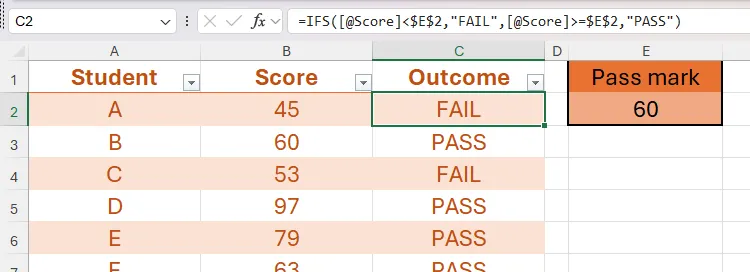 An IFS formula in Excel is used to determine whether students have scored above or below the pass mark in cell E2.
An IFS formula in Excel is used to determine whether students have scored above or below the pass mark in cell E2.
Nếu học kỳ tiếp theo điểm đậu thay đổi, bạn chỉ cần sao chép trang tính và thay đổi biến điểm đậu mà không phải lo lắng về việc điều chỉnh công thức để tạo ra kết quả chính xác cho dữ liệu mới.
Lưu ý: Có những trường hợp việc hard-code giá trị trong công thức vẫn phù hợp hơn. Ví dụ, bạn có thể hard-code một tổng số hàng tuần chia cho bảy để tạo ra tổng số hàng ngày, vì số ngày trong một tuần không bao giờ thay đổi. Ngoài ra, các công thức với tham chiếu ô sử dụng nhiều bộ nhớ hơn một chút so với các công thức có giá trị hard-code, vì vậy nếu bạn thực hiện điều này thường xuyên, bạn có thể thấy hiệu suất của workbook giảm đi – mặc dù không đáng kể.
Mẹo Nâng Cao: Đặt Tên Cho Ô Chứa Biến (Named Range) Để Tối Ưu Hơn
Cho đến nay, chúng ta đã thảo luận về việc tham chiếu các ô trong công thức Excel thay vì hard-code giá trị. Một cách để tăng cường tính bảo mật và dễ quản lý cho công thức của bạn hơn nữa là đặt tên cho ô chứa biến. Điều này đặc biệt hữu ích nếu bạn dự định sử dụng biến đó xuyên suốt bảng tính (workbook) của mình.
Tại Sao Nên Đặt Tên Vùng?
Giả sử bạn có nhiều trang tính (worksheet) trong một workbook, mỗi trang chứa các sản phẩm khác nhau từ các cửa hàng khác nhau, và bạn cần hiển thị tổng chi phí của từng mặt hàng, bao gồm thuế.
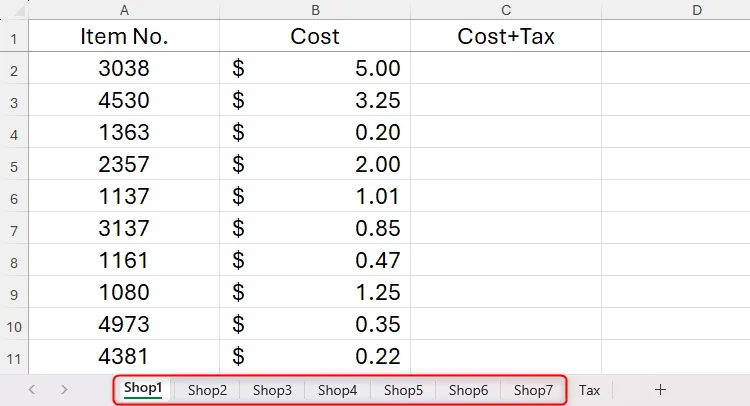 A Microsoft Excel workbook containing individual worksheets with product data for seven shops.
A Microsoft Excel workbook containing individual worksheets with product data for seven shops.
Bạn sẽ nhận thấy trong ảnh chụp màn hình trên rằng có một trang tính tên là “Tax” (Thuế). Trang tính này chứa mức thuế hiện tại và giá trị mà chi phí cần được nhân lên để tính tổng chi phí.
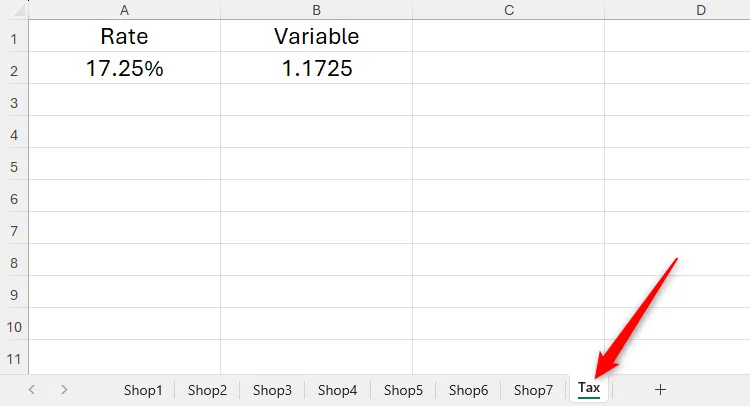 A worksheet in Excel named Tax, which contains the tax rate and the resultant multiplication variable.
A worksheet in Excel named Tax, which contains the tax rate and the resultant multiplication variable.
Thay vì phải nhớ vị trí của biến trong workbook mỗi khi bạn muốn tính tổng chi phí của một sản phẩm, bạn có thể đặt tên cho ô này.
Cách Đặt Tên Một Ô Biến
Để đặt tên cho một ô, bạn hãy chọn ô liên quan, sau đó trong hộp tên (Name Box) ở góc trên bên trái màn hình, nhập một nhãn ô dễ nhớ. Trong ví dụ này, chúng ta sẽ đặt tên là “TAX”. Sau đó, nhấn Enter để hoàn tất quá trình đặt tên.
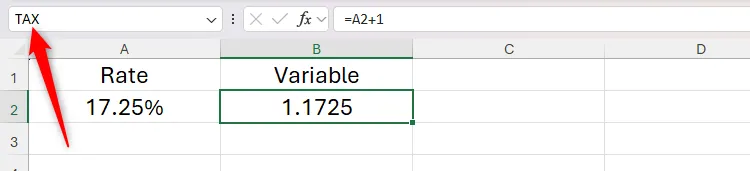 A cell in Excel is renamed TAX in the name box.
A cell in Excel is renamed TAX in the name box.
Lợi Ích Khi Dùng Named Range Trong Công Thức
Giờ đây, bất kể bạn đang ở đâu trong workbook của mình, bạn có thể dễ dàng tham chiếu biến này trong công thức:
=B2*TAX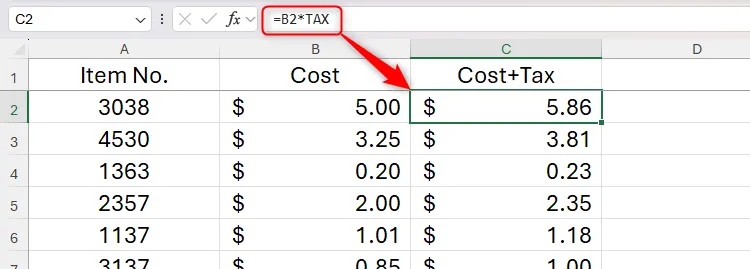 An Excel formula that references a cell named TAX.
An Excel formula that references a cell named TAX.
Bất cứ khi nào mức thuế thay đổi, bạn chỉ cần điều chỉnh nó một lần trong trang tính “Tax” để cập nhật tất cả các chi phí của mình. Hơn nữa, vì các tham chiếu đến các vùng được đặt tên có tính chất tuyệt đối, bạn không cần phải nhớ thêm các ký hiệu đô la vào công thức của mình! Đây là một mẹo Excel cực kỳ hữu ích giúp các công thức của bạn trở nên trực quan, dễ đọc và dễ bảo trì hơn rất nhiều.
Kết Luận
Việc áp dụng tham chiếu ô và đặc biệt là kỹ thuật đặt tên vùng (Named Range) thay vì hard-code giá trị trong công thức Excel là một bước tiến quan trọng giúp bạn tối ưu hóa bảng tính. Không chỉ giúp tăng tính linh hoạt, dễ dàng cập nhật dữ liệu khi có thay đổi, mà còn cải thiện khả năng phát hiện lỗi, đảm bảo tính minh bạch và cung cấp ngữ cảnh rõ ràng cho người dùng khác.
Tại tinhoccongnghe.net, chúng tôi luôn khuyến khích độc giả áp dụng các phương pháp làm việc thông minh và hiệu quả hơn. Bằng cách làm chủ kỹ thuật tham chiếu ô và đặt tên vùng, bạn sẽ tiết kiệm được đáng kể thời gian, công sức và giảm thiểu rủi ro sai sót trong quá trình quản lý dữ liệu trên Excel. Hãy bắt đầu thực hành ngay hôm nay để nâng cao kỹ năng Excel của bạn và tạo ra những bảng tính chuyên nghiệp, dễ quản lý hơn. Đừng quên khám phá thêm các mẹo và thủ thuật Excel khác trên website của chúng tôi để tối ưu hóa công việc hàng ngày của bạn!